Webカメラの映像をキャプチャー、録画する方法
パソコンのカメラを使ってビデオチャットをしている時、その映像をキャプチャーして保存したことがありますか。どうすればWebカメラの映像を録画できますか。下記では、ウェブカメラの録画する方法をお届けします。
「最近iwara.TVの動画が見られません。スマホでは見られるのにPCで見れないのは何故でしょうか?それともPCの機種が古いと見られないのでしょうか?それとも何か見られるようにする方法ってあるのでしょうか?」
皆さん、上記のような状況にあったことがありますか?スマホで正常に見れるのに、なぜPCで視聴できませんか。ここでは、PCでiwaraの動画を見れない時の対策を紹介します。もし動画を見れない問題にまた悩んでいたら、この記事をご覧ください。
Aiseesoft Webカメラ録画ソフト
Aiseesoft スタジオが開発したスクリーンレコーダーはWebカメラの映像を含むパソコン画面上の全ての操作をマイクからの音、パソコンシステムの音声など付きで録画することができるサードパーティソフトウェアです。Windows XPからWindows 10に対応するので、Windows 10やWindows 7などでWebカメラの映像を録画するのは簡単です。では、Webカメラを録画する方法をご案内いたします。
ステップ 1Webカメラ録画ソフトを無料ダウンロード
Webカメラを使ったSkypeビデオ通話、会議映像などを録画するには、このウェブカメラ録画ソフトを無料ダウンロード、インストールして、実行します。Macでウェブカメラを録画するなら、Mac Webカメラ 録画をご利用下さい。
ステップ 2録画する前の準備をする
パソコンでウェブカメラを起動して、会議やビデオ通話などの撮影を用意しておきます。そして、Webカメラ録画アプリのインタフェースから「動画レコーダー」という録画モードに入ります。「DISPLAY」をオンにして録画範囲を選択、システム音やマイク音などを設定します。
ステップ 3Webカメラの映像を録画
すべての準備が終わったら、「REC」ボタンをクリックすることで、ウェブカメラを使ったビデオ通話をしながら、録画ができます。

Webカメラの映像を録画
ステップ 4ウェブカメラ録画の動画を保存
録画が終わったら、左上隅の録画終了ボタンをクリックすることで録画ファイルをプレビューできます。問題がなければ、「ビデオを保存」ボタンをクリックして録画したWebカメラの動画をローカルに保存できます。
このWebカメラ録画アプリにより、PCのウェブカメラの映像を録画するだけでなく、YouTube、ニコ生、Twitchゲームのプレイ動画などを録画、HNKラジオを録音するのも対応しています。必要なら、Windows スクリーンショット、NHKラジオ録音などのガイドをご参考下さい。
AG-Webカメラレコーダー
「AG-Webカメラレコーダー」はウェブカメラで捉えた領域内の映像をWMV、AVI、MP4 、AGM形式の動画としてキャプチャーすることができるWebカメラ録画フリーソフトです。このウェブカメラ録画フリーソフトの特徴と言えば、“AGM-DCT”、“AGM-DCT+”という負荷の低いオリジナルエンコードが利用できることです。そこで、録画した動画は拡張子が“AGM”の動画として保存できます。でも、AGM形式の動画は定番な動画プレーヤーでは再生できません。
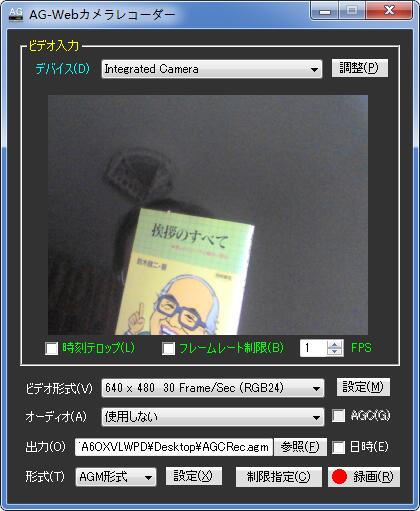
AG-WebカメラレコーダーでWebカメラを録画
AG-Webカメラレコーダーでウェブカメラの映像を録画する方法について、次のようです︰まずは、ソフトをインストールして、起動させます。そして、メイン画面で「Webカメラ」を選択し、録画する動画の形式や音声の形式を選択し、録画ファイルの保存パスを指定してから、「録画」ボタンをクリックすることで録画が始まります。注意すべきなのは、このWebカメラ録画無料アプリは複数のカメラからの映像をキャプチャー可能なので、どのWebカメラから映像を録画するかを選択するメニューから選択する必要があります。
結論
以上はパソコンでWebカメラを使った動画や音声を録画することができるWebカメラ録画ツールおよびその使い方のご紹介です。今後、お使いのパソコンでWebカメラを使って行ったビデオ通話をキャプチャーする場合、お役に少しでも立てれば何よりです。
